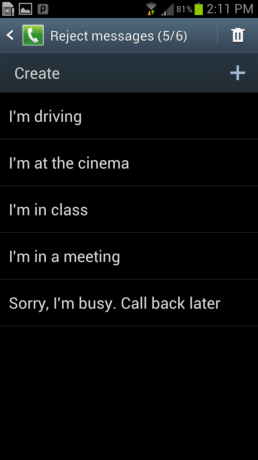Galaxy S3 ļauj pielāgot gandrīz katru iestatījumu, ko vien varat iedomāties
Samsung Galaxy S III (S3) ir viens no konfigurējamākajiem tālruņiem. Labā ziņa ir tā, ka jums patiešām nekas nav jādara ārpus kastes un jūsu Galaxy S3 strādās labi. Bet viena joma, kuru patiešām var pielāgot jūsu personīgajai gaumei, ir, iespējams, vissvarīgākā no visām lietotnēm - Tālruņa lietotne.
Lietotne Tālrunis ir viena no spēcīgākajām Galaxy S3 lietotnēm. Zvana iestatījumi ļauj jums pielāgot visu, sākot no zvana noraidīšanas saraksta, personalizēta EQ iestatījuma labākai dzirdamībai.
Piekļuve zvana iestatījumiem
Zvana iestatījumi neatrodas lietotnē Iestatījumi, kam būtu bijis daudz jēgas. Lai piekļūtu zvanu iestatījumiem, jums jāpieskaras ikonai Tālrunis, lai palaistu lietotni Tālrunis. Lietotnē Tālrunis:
- Pieskarieties izvēlnes taustiņam (pogas Sākums kreisajā pusē)
- Pieskarieties ikonai Zvana iestatījumi
Zvana noraidīšana
Parasti, kad mēs vēlamies noraidīt zvanu lielākajā daļā tālruņu, mēs vienkārši pieskaramies barošanas pogai vai citam taustiņam. Izmantojot Galaxy S3, jūs patiešām varat pielāgot šo pieredzi.
Pieskarieties cilnei Zvanu noraidīšana, lai atvērtu izvēlni Zvanu noraidīšana. Ja vēlaties tālruni ieprogrammēt automātiski noraidīt noteiktus zvanītājus, pārliecinieties, vai automātiskās noraidīšanas režīms ir iestatīts pozīcijā ON.
Lai pievienotu numurus automātiskās noraidīšanas sarakstam:
- Pieskarieties vienumam Automātiski noraidīt
- Izvēlieties izveidot automātisku noraidījuma ierakstu, pieskaroties ikonai +
- Ievadiet numuru vai pieskarieties ikonai Kontaktpersona, lai izvēlētos kontaktpersonu, kuru automātiski noraidīt


Lai sīkāk definētu ierakstu Automātiski noraidīt, pieskarieties cilnei Atbilstības kritēriji un izvēlieties:
- Tāds pats kā
- Sākas ar
- Beidzas ar
- Ietilpst
Kad esat pabeidzis, vienkārši pieskarieties vienumam Saglabāt augšējā labajā stūrī, lai saglabātu ierakstu. Tagad, kad šis numurs jums piezvanīs, tālrunis to automātiski noraidīs.
Iestatiet noraidīšanas ziņojumus
Dažreiz jums jāiestata noraidīšanas ziņojums, kas jānosūta personai, kura mēģina jums piezvanīt.
- Pieskarieties cilnei Iestatīt noraidīšanas ziņojumus
- Izvēlieties kādu no pieejamajiem noraidīšanas ziņojumiem
- Izvēlieties Izveidot, lai ierakstītu jums noraidīto zvana ziņojumu
Pielāgojiet zvanu brīdinājumus
Jūs patiešām varat personalizēt veidu, kā tālrunis ļauj jums zināt, ka jums ir ienākošie zvani. Lai sāktu, pieskarieties cilnei Zvana brīdinājums.
Pieskarieties Zvana vibrācijas, lai iestatītu vibrācijas atbildi un Zvana beigas vibrācija. Ja vēlaties, lai tālrunis vibrē, kad persona, kurai zvanāt, beidzot atbild uz jūsu zvanu, iespējojiet vibrāciju Atbildēt. Ja vēlaties, lai tālrunis vibrētu, kad persona, ar kuru runājat, noliek klausuli, atzīmējiet izvēles rūtiņu Zvana beigu vibrācija.
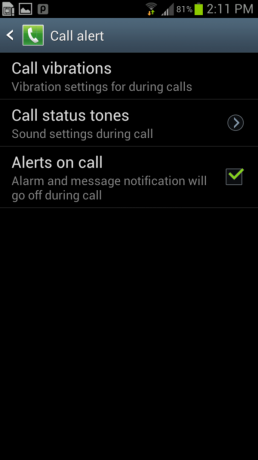
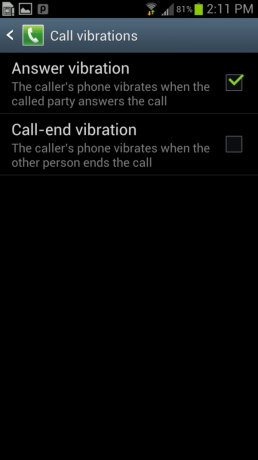
Zvana statusa signāli atskaņos signālu, kad zvans tiks izveidots vai beigsies, un tos var izmantot arī kā minūtes atgādinājumu, lai sekotu līdzi savam zvanam veltītajam laikam. Vienkārši pieskarieties Zvana statusa signāli un attiecīgajā lodziņā atzīmējiet izvēles rūtiņu.
Ja sarunas laikā joprojām vēlaties saņemt brīdinājumus (piemēram, īsziņu brīdinājumus), atzīmējiet izvēles rūtiņu Brīdinājumi par zvanu.
Zvana atbildēšana / beigšana
Lai pielāgotu atbildēšanas / zvana beigšanas opcijas, pieskarieties cilnei Zvana atbildēšana / beigšana. Ja vēlaties atbildēt uz zvaniem, nospiežot taustiņu Sākums, atzīmējiet pirmo izvēles rūtiņu. Ja zvanu pārtraukšanai vēlaties izmantot barošanas taustiņu, atzīmējiet otro izvēles rūtiņu.

Automātisks ekrāns izslēgts zvanu laikā
Galaxy S3 ir tuvuma sensors kas var noteikt, kad tālrunis atrodas jūsu sejas tuvumā. Ja vēlaties izmantot šo funkciju un tālrunis izslēdz ekrānu, kad atrodaties pa tālruni, šajā rūtiņā atzīmējiet izvēles rūtiņu. Tas iespējojot nozīmē, ka sarunas laikā nevarat nejauši startēt citu lietotni vai funkciju, nejauši pieskaroties kaut kam tālrunī ar seju.
Piederuma iestatījums zvanam
Ja tālruņa zvanu apstrādei izmantojat austiņas, šie iestatījumi ir domāti jums. Ja vēlaties, lai tālrunis automātiski atbildētu uz zvaniem, kad ir pievienotas austiņas, pirmajā lodziņā atzīmējiet izvēles rūtiņu.
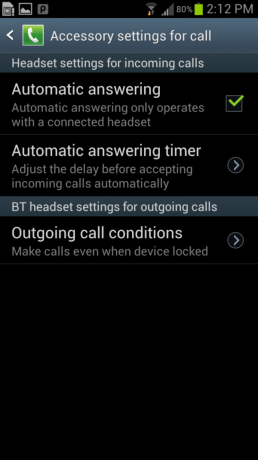
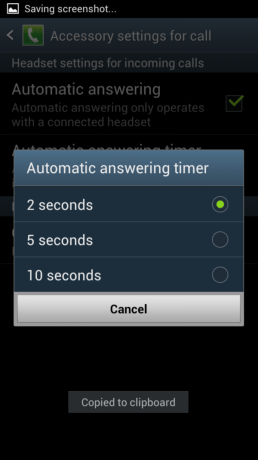
Aizkavēšanos var pielāgot, atbildot uz šiem zvaniem, kas joprojām dod laiku, lai tos manuāli pieņemtu vai noraidītu. Nospiediet Automātiskais atbildēšanas taimeris un izvēlieties laiku no 2 līdz 10 sekundēm, lai automātiski atbildētu uz zvaniem.
Lai varētu veikt izejošos zvanus, kad tālrunis ir bloķēts (izmantojot austiņas), pieskarieties cilnei Izejošā zvana apstākļi un izvēlieties Pat ja ierīce ir bloķēta. Ja plānojat izmantot Bluetooth austiņas un zvanīt braukšanas laikā - jums vajadzētu izvēlēties iespējojiet šo funkciju, pretējā gadījumā jums būs manuāli jāatslēdz tālrunis katru reizi, kad vēlaties izveidot zvanu.
Izmantojiet papildu tilpumu zvaniem
Atzīmējiet šo izvēles rūtiņu, lai sarunas laikā ekrānā redzētu papildu skaļumu. Tas ļauj ērti pielāgot zvana skaļumu no ekrāna.
Zvana skaņas EQ iestatījumi
Šī ir viena no stilīgākajām iezīmēm izvēlnē Zvana iestatīšana. Jūs varat pielāgot tālruņa zvanu skaņas EQ, lai jūs varētu labi dzirdēt. Dažiem no mums var būt spēcīgāka kreisā vai labā auss - jūs varat tam pielāgoties. Dažiem no mums zvaniem jābūt skaļākiem par citām tālruņa funkcijām - arī jūs to varat pielāgot.
- Pieskarieties cilnei Zvana skaņas EQ iestatījumi
- Pieskarieties Zvana skaņas EQ, lai pielāgotu iestatījumus
- Izvēlieties Zvana skaņas EQ, kas jums vislabāk derēs
- Varat arī iestatīt personalizētu EQ, lai tālrunis būtu patiešām pielāgots jūsu dzirdei.
- Pievienojiet austiņas - vadu vai Bluetooth
- Pieskarieties cilnei Personalizētais EQ
- Pieskarieties pogai Sākt
- Izpildiet ekrānā redzamos norādījumus
- Klausieties signālus un pieskarieties, kad dzirdat pīkstienus
- Pārejiet pa 20 ekrāniem, lai tālruni pielāgotu dzirdei
Palieliniet kabatas skaļumu
Dažreiz, kad tālrunis atrodas kabatā vai somā, to var būt grūti dzirdēt. Ievietojiet čeku lodziņā, un tālrunis zvana skaļāk, kad to noliekat prom.
Zvanu pāradresācijas iespējas
Var būt gadījumi, kad jums jāpāradresē zvani savā Galaxy S3 uz citu tālruni. Lai to iestatītu, vienkārši pieskarieties pogai Zvanu pāradresācija.
Pieskaroties cilnei Zvanu pāradresācija, redzēsit vēl četras cilnes:
- Vienmēr uz priekšu
- Uz priekšu, kad aizņemts
- Uz priekšu, kad nav atbildes
- Pārsūtīt, kad nav sasniedzams


Pieskarieties cilnei, kuru vēlaties mainīt, un iespējojiet, lai iestatītu un ievadītu numuru, uz kuru vēlaties pāradresēt zvanus.
Papildu iestatījumi
Pieskarieties cilnei Papildu iestatījumi, lai atvērtu jaunu izvēlni. Šajā izvēlnē varat pielāgot zvanītāja ID iestatījumus, pieskaroties cilnei Zvanītāja ID.
Lai iespējotu Zvanu gaidīšana, vienkārši atzīmējiet izvēles rūtiņu. Lai iespējotu automātisko atkārtošanu vai trokšņu samazināšanu, vienkārši atzīmējiet atzīmes attiecīgajās rūtiņās.
Ja vēlaties automātiski pievienot ciparu displeja paneļa apgabala kodu, vienkārši pagrieziet šo slēdzi pozīcijā ON.
Kā redzat, Galaxy S3 ir daudz iestatījumu, kurus lietotājs var pielāgot zvanu iestatījumiem. Izmēģiniet tos, spēlējieties, iestatiet personalizētus EQ iestatījumus. Pat ja jūs nekad nepielāgojat šos iestatījumus, tikai zinot, ka varat atgādināt, cik jaudīgs ir šis tālrunis.

Šie ir labākie bezvadu ausu uzgaļi, kurus varat iegādāties par katru cenu!
Vislabākie bezvadu austiņu korpusi ir ērti, izklausās lieliski, neizmaksā pārāk daudz un viegli ietilpst kabatā.

Viss, kas jums jāzina par PS5: izlaišanas datums, cena un vēl vairāk.
Sony ir oficiāli apstiprinājis, ka strādā pie PlayStation 5. Šeit ir viss, ko mēs par to zinām līdz šim.

Nokia izlaiž divus jaunus budžeta Android One tālruņus zem 200 USD.
Nokia 2.4 un Nokia 3.4 ir jaunākie papildinājumi HMD Global budžeta viedtālruņu klāstā. Tā kā tās abas ir Android One ierīces, tiek garantēts, ka tās saņems divus galvenos OS atjauninājumus un regulārus drošības atjauninājumus līdz trim gadiem.

Nodrošiniet savu māju ar šiem SmartThings durvju zvaniem un slēdzenēm.
Viena no labākajām lietām SmartThings ir tā, ka savā sistēmā varat izmantot virkni citu trešo pušu ierīču, iekļaujot durvju zvani un slēdzenes. Tā kā tām visām būtībā ir vienāds SmartThings atbalsts, mēs esam koncentrējušies uz to, kurām ierīcēm ir vislabākās specifikācijas un triki, lai attaisnotu to pievienošanu jūsu SmartThings arsenālam.